ログイン
初めての方へ
レッスンについて:レッスンの流れ
(1) レッスン予約をしてください。
www.ecol.live/mypage のメンバーページにログインします。
メンバーページから、予約カレンダーを含む、アカウントのすべての重要な詳細が表示されます。 レッスンを予約するには、それをクリックするだけです。
予約スケジュールページが表示されたら。 月間カレンダー、先生の写真、レッスンの予約日時などが表示されます。 先生についてもっと知りたい場合は、写真をクリックしてください。 予定より21日前までにご予約いただけます。 あなたに最も適した日時を選択してください。毎日06:00〜23:59まで営業しております。

教師のスケジュールを予約することを選択すると、このフォームが表示されます。
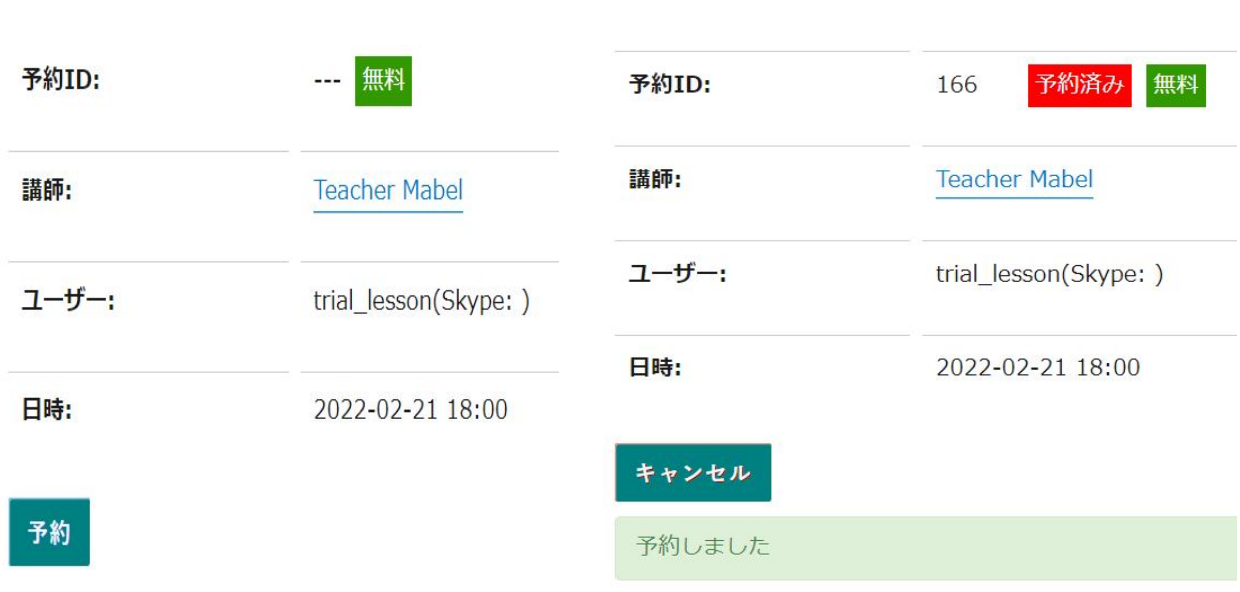
予約が完了したかどうかを確認するには、4行目の左メニューにある [会員予約情報ページ] にアクセスしてください。 クリックするとこれが表示されます。

予約レッスンのキャンセル期限はレッスン時間の6時間前です。

キャンセルした予約は、まだ誰も予約していない限り、再予約できます。
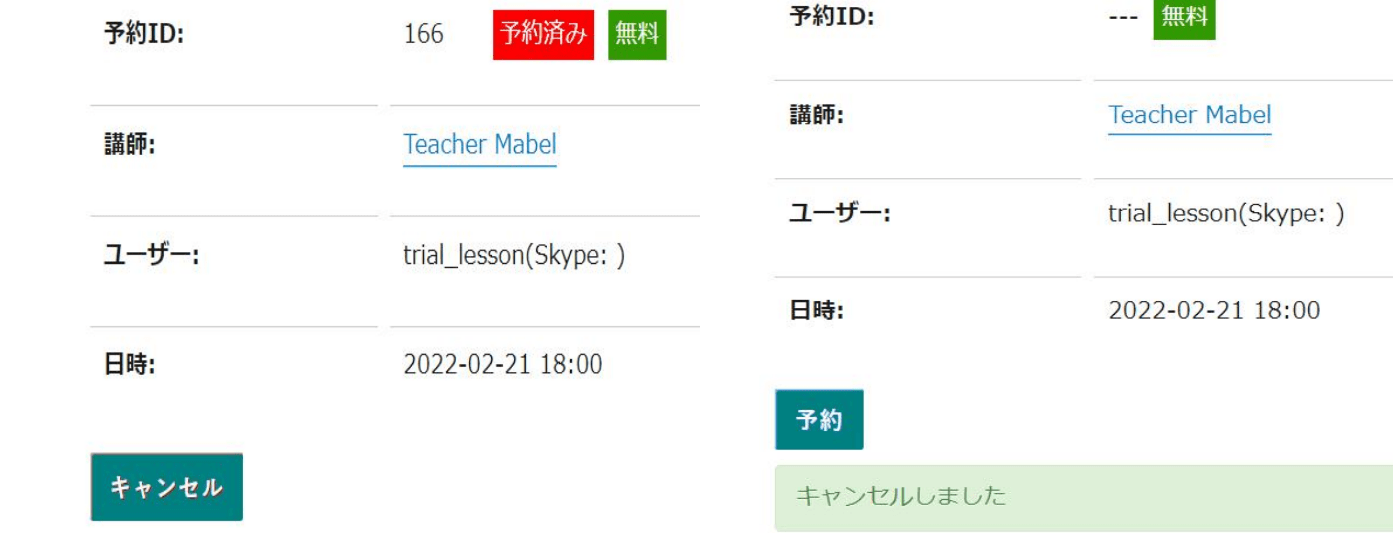
(2) レッスンを受けるには、次の手順に従ってください。
メンバーページにログインすると、左側のサイドバーの [レッスン内容] メニューに移動できます。これらのレッスン資料は、持っていることを選択した場合にのみ必要です。そうでない場合は、教師と無料で会話することを選択できます。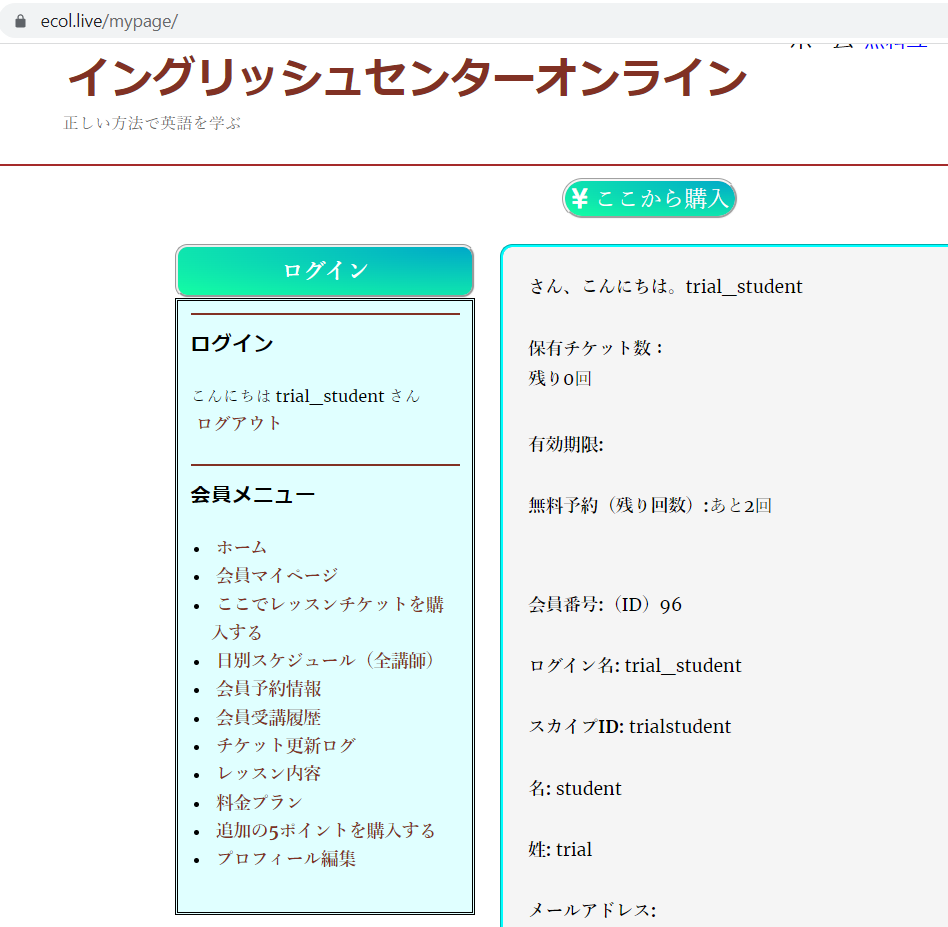
下の写真は、ECOLレッスンのコンテンツページの使用方法を示しています。 ここでは、ESLレベルごとのコースのすべてのカテゴリを見ることができます。 ここから、[コースカテゴリ]をクリックしてコースを表示できます。

この写真は、初心者コースのカテゴリで利用可能なさまざまなコースを示しています。 たとえば、初心者の場合は、ここにリストされているコースから選択できます。 コースタイトルをクリックするだけで、その内容を確認できます。
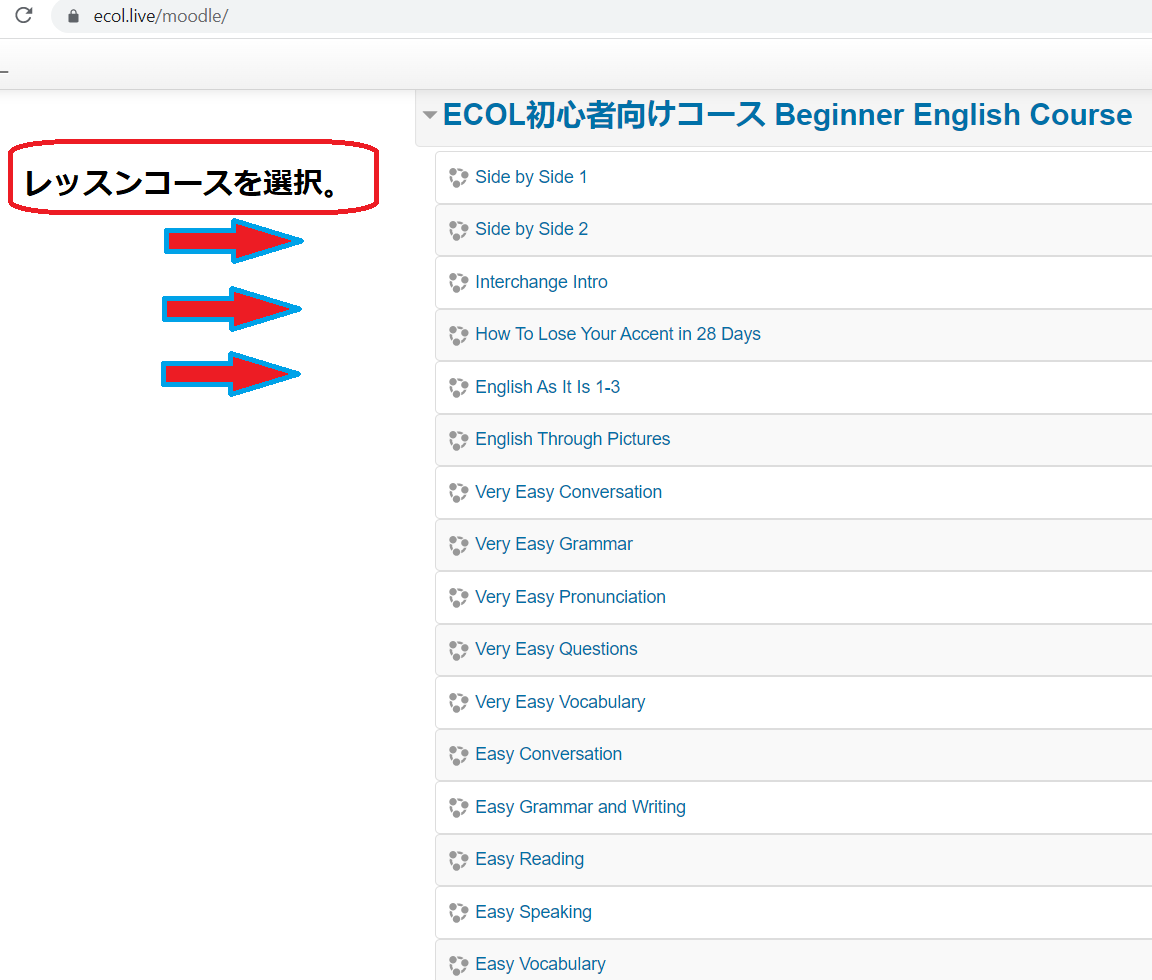
たとえば、「Very Easy Conversation」をクリックすると、このコンテンツが表示されます。 コースタイトルはページの左上にあります。 ページの中央には、トピックのタイトルとその他のコンテンツが表示されます。

この写真は特定のレッスン内容を示しています。 これは、URLアドレスを使用したレッスンのコンテンツの例です。 レッスン時間の前に、このレッスンのURLアドレスを先生に共有する必要があります。

次の図は、選択したレッスンコンテンツのURLアドレスをコピーする方法を示しています。 教師のSkypeチャットボックスでレッスンのURLを共有できるようにするには、この手順が必要です。

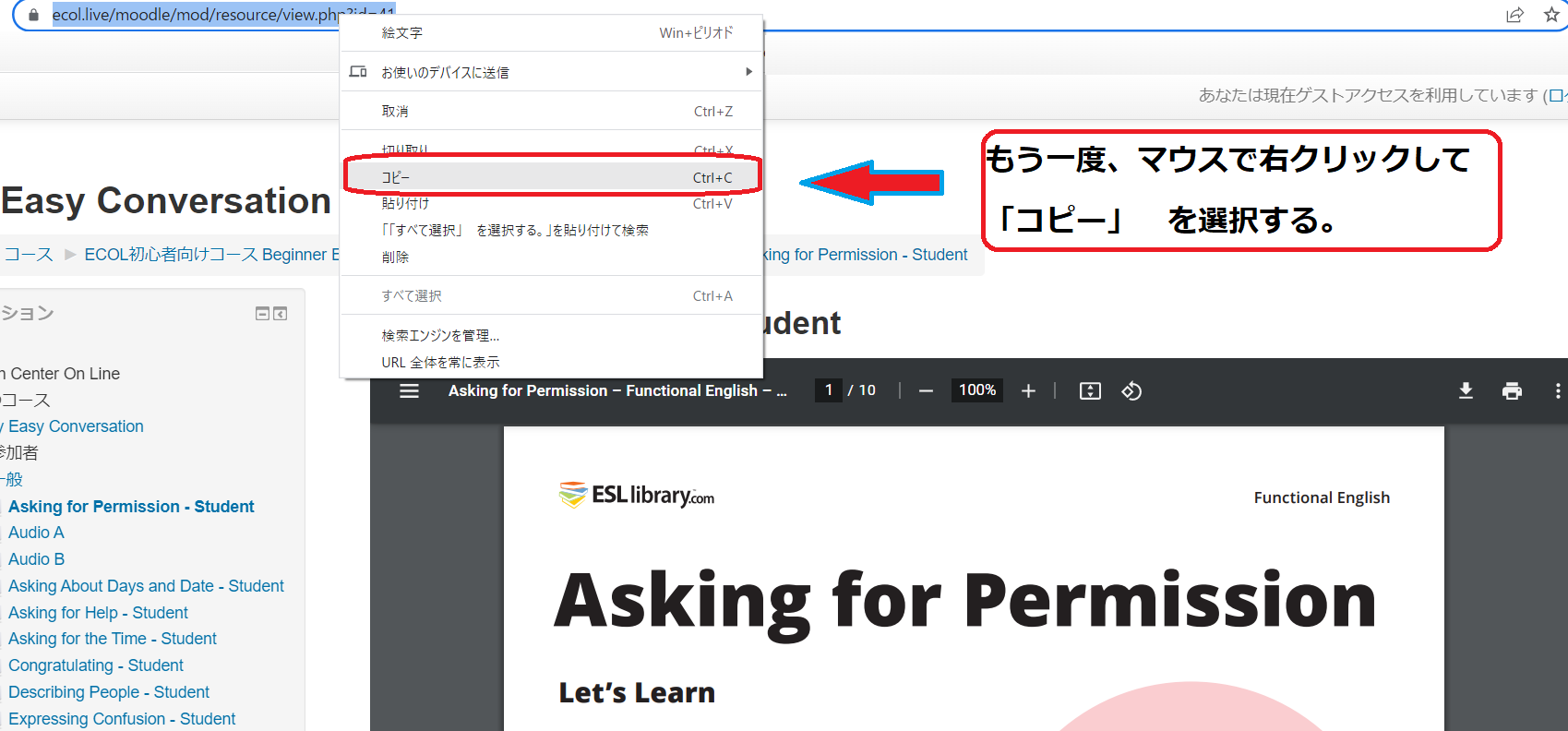
レッスン開始の5分前までに、Skypeチャットボックスを介してレッスンのURLリンクを教師に送信してください。


(3) 先生がSkypeであなたに電話をかけるのを待ちます。
緊急または技術的な問題がない限り、先生は間違いなく時間通りにあなたに電話します。 レッスンは日本標準時を使用しています。

